
احفظ الصور كملفات PDF مباشرة من iPhoto.
حقوق الصورة: لقطة شاشة بإذن من شركة آبل.
يعرف جميع عشاق Mac المخضرمين أن الطباعة إلى PDF كانت ميزة مضمنة في OS X منذ ذلك الحين - جيدًا - إلى الأبد. مع التغييرات التي تم إجراؤها على iPhoto 9.6 في OS X Yosemite ، لا يزال بإمكانك طباعة صورة كملف PDF. لا يكون الخيار واضحًا حتى تنتقل إلى نهاية عملية الطباعة. يتم تدوير الصور الأفقية تلقائيًا عند الطباعة من iPhoto ، وهو أمر منطقي عند الطباعة على الورق ولكن لا يكون مفيدًا إذا كنت تقوم بإنشاء ملف PDF. إذا حدث هذا ، يمكنك تغيير التدوير باستخدام المعاينة قبل حفظ ملفك.
الخطوة 1
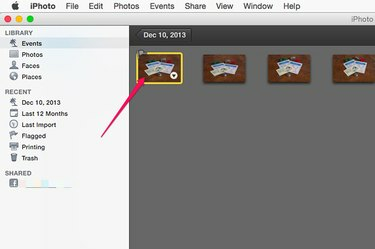
افتح الصورة في iPhoto.
حقوق الصورة: لقطة شاشة بإذن من شركة آبل.
قم بتشغيل iPhoto وحدد الصورة التي تريد حفظها كملف PDF. قم بأي تعديل للصور في اللحظة الأخيرة قبل المتابعة. لطباعة أكثر من صورة واحدة في نفس ملف PDF ، فقط "انقر مع الضغط على الأوامر" على الصور التي تريدها.
فيديو اليوم
الخطوة 2

اضغط على "Command-P" وحدد حجم الصورة.
حقوق الصورة: لقطة شاشة بإذن من شركة آبل.
اضغط على "Command-P" أو انقر فوق القائمة "ملف" وحدد "طباعة". يظهر رمز الطابعة على اليمين مع خيارات لتحجيم الصورة. حدد الحجم والملاءمة التي تريدها. لا تبحث عن خيار PDF هنا ؛ لا يوجد واحد.
الخطوه 3

حدد "حفظ بتنسيق PDF".
حقوق الصورة: لقطة شاشة بإذن من شركة آبل.
اضغط على "Command-P" مرة أخرى أو اتخذ مسار الماوس من خلال قائمة "ملف". تظهر نافذة طباعة جديدة مع زر PDF المألوف من Apple في الأسفل. انقر فوق هذا الزر. إذا كنت راضيًا عن اتجاه الصورة ، فحدد "حفظ بتنسيق PDF" ثم تابع للعثور على موقع لملف PDF الخاص بك. إذا كنت تريد تدوير الصورة ، فحدد "فتح ملف PDF في المعاينة".
الخطوة 4

قم بتدوير الصورة حسب الحاجة.
حقوق الصورة: لقطة شاشة بإذن من شركة آبل.
انقر فوق قائمة "أدوات" في معاينة وانقر فوق "تدوير لليسار" أو "تدوير لليمين" لتغيير اتجاه PDF من الوضع الرأسي إلى الوضع الأفقي. اختصارات لوحة المفاتيح لهذا هي "Command-L" و "Command-R." لاحظ أن OS X Yosemite يصنع دائمًا ملف نسخة مكررة من الصورة بمجرد تعديلها ، لذلك لا داعي للقلق بشأن الكتابة فوق ملف أصلي.
الخطوة الخامسة

حدد "حفظ" من القائمة ملف.
حقوق الصورة: لقطة شاشة بإذن من شركة آبل.
اضغط على "Command-S" أو حدد "حفظ" من قائمة "ملف". اختر اسمًا لملف PDF الخاص بك واحفظ الملف على جهاز Mac الخاص بك.




